
在制作PPT演示文稿时,许多用户喜欢使用模板来提升美观和专业度。然而,有些PPT模板自带背景音乐,虽然能够营造氛围,但在某些公共场合或正式使用时,这些自动播放的音乐往往显得不合适,甚至可能影响演示效果。因此,学会如何取消掉PPT模板的音乐,成为了许多使用者的需求。本文将围绕“怎么取消掉PPT模板的音乐”这一主题,详细介绍操作步骤及注意事项,帮助大家轻松去除不需要的音乐背景。
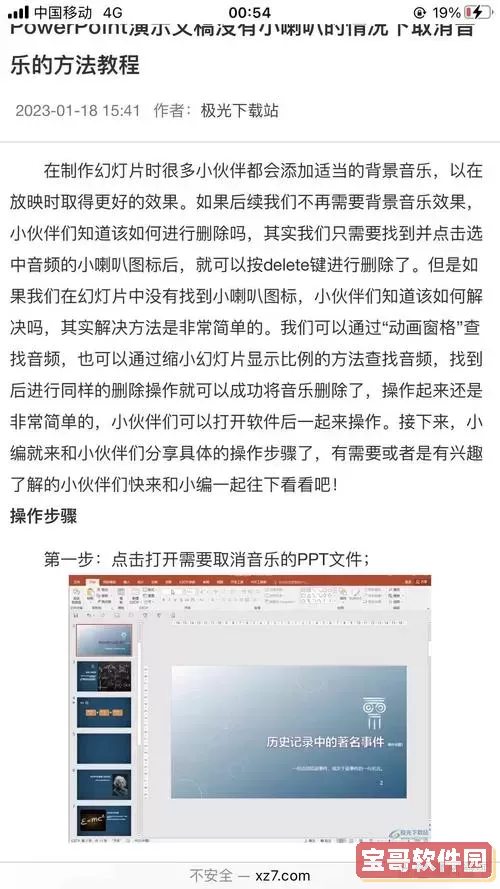
首先,我们需要了解PPT中音乐是如何嵌入的。通常,PPT的背景音乐有两种来源:一种是在模板中本身就包含的音乐文件,另一种是用户在编辑过程中手动插入的音频文件。无论是哪种情况,音乐文件一般都是以“声音对象”的形式插入幻灯片中,并且设置为自动播放或循环播放。
针对PPT模板的背景音乐,我们可以采取以下几步操作来取消:
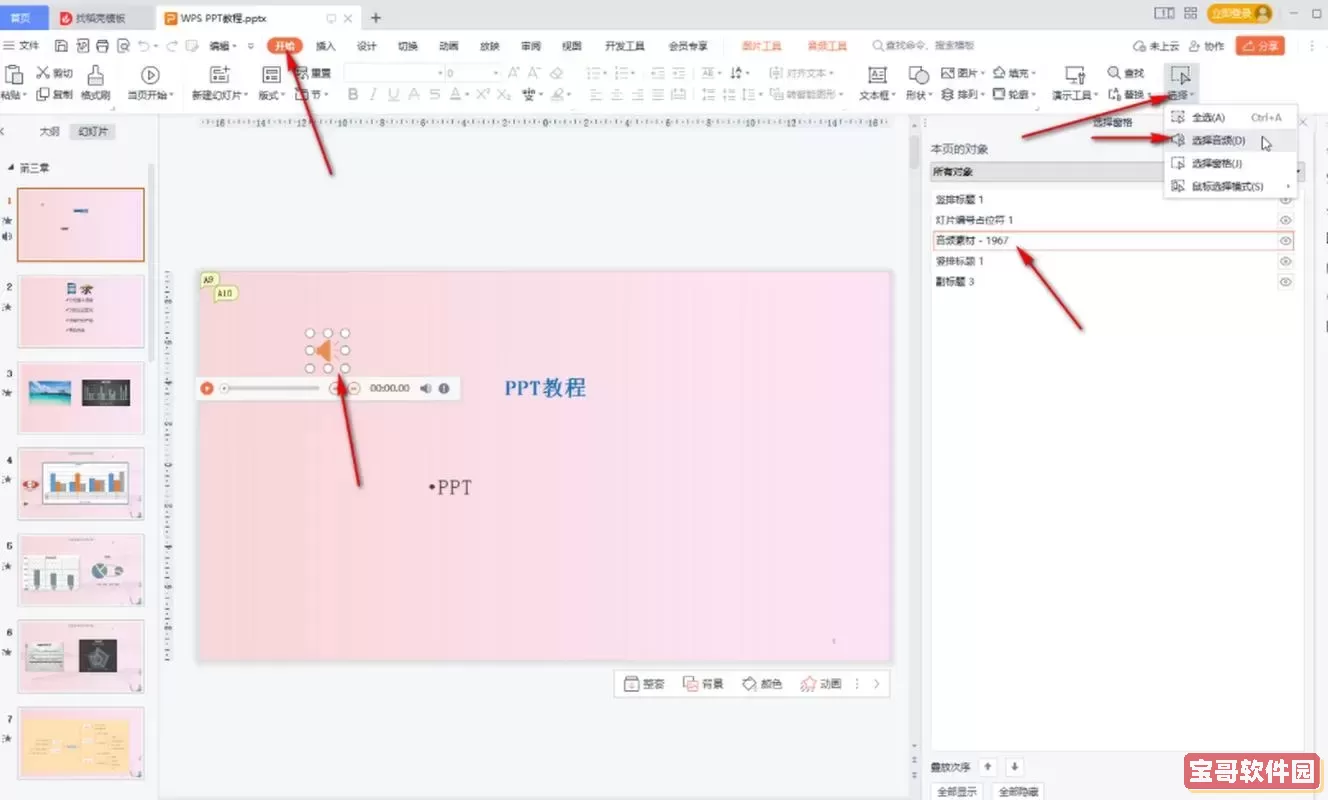
1. 打开PPT文件,进入“普通视图”或“幻灯片浏览视图”
打开需要去除音乐的PPT模板文件,建议先保存一份备份,防止误操作导致文件损坏。进入“普通视图”可以方便查看每页幻灯片的布局及多媒体元素。
2. 逐页检查幻灯片,查找音频图标
在每页幻灯片中查找是否有音频图标,通常为小型音符的形状,放置在幻灯片的边缘或者某个角落。点击该音频对象,可以看到播放控制条,也可以查看音频属性。
3. 选中音频图标,按Delete键删除
将被自动播放的音频文件选中后,直接按键盘上的Delete键或右键选择“删除”,即可从幻灯片中清除该音乐文件。注意部分模板可能会在母版中嵌入音乐,这时需要进一步操作母版视图。
4. 进入“母版视图”查找隐藏音乐
PPT模板中的背景音乐有时是添加在母版幻灯片上的,这样每张幻灯片都会自动应用这段音频。具体操作为:点击菜单栏的“视图”,选择“幻灯片母版”,进入母版编辑界面。
在母版页面中,同样查找音频图标,选中后删除,完成后点击“关闭母版视图”,保存文件,音乐即可被彻底移除。
5. 关闭自动播放设置
如果发现幻灯片虽然没有音频图标,但仍有背景音乐自动播放,可能是幻灯片切换或动作设置中触发了声音。此时,转到“切换”菜单,检查切换声音选项,确保其设置为“无”。若有动作设置触发声音,也应去除相应的动作。
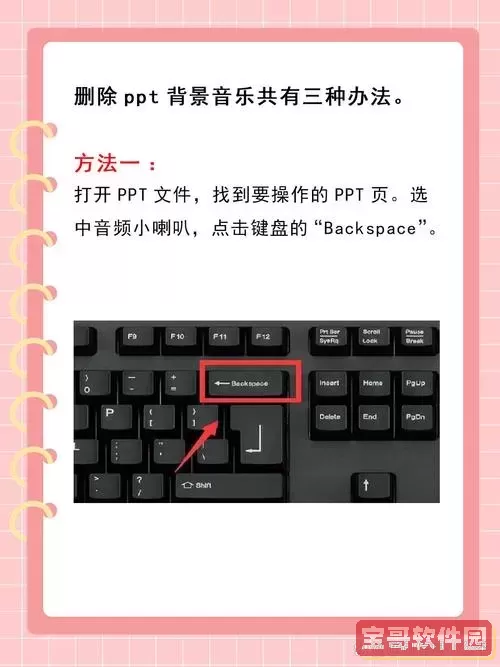
6. 在“插入”菜单下管理音频
也可以通过“插入” → “音频” → “音频浏览器”或“音频媒介”等选项,查看当前PPT中所有音频文件,实现管理或删除。
除此之外,建议用户打开PPT时多留意“动画窗格”,背景音乐通常伴随动画效果,找到对应动画效果,可选择删除或禁用其声音效果。
需要说明的是,不同版本的微软PowerPoint界面略有不同,上述步骤基本适用于Office 2010、2013、2016以及微软365版本。如果使用WPS演示等国产软件,可参考类似操作,进入音频编辑或幻灯片母版视图,按照对应软件提示完成删除操作。
总的来说,取消PPT模板音乐的关键在于找到音频文件的“藏身之处”并删除之。建议在制作或使用模板前,提前检查是否带有音乐,避免影响正式演示。
此外,如果确实需要背景音乐,但不希望自动播放,也可以调整音频播放设置,将“自动播放”改为“点击播放”,这样更灵活,避免干扰观众。
在中国地区,PPT被广泛应用于企业汇报、学校教学、政府项目等多个领域,背景音乐的选用需谨慎,尤其注意公共场合的音量与内容,确保符合法律法规及文化习惯。取消不合适音乐,提升PPT的专业度,是每位演示者应掌握的基础技能。
最后,希望本文关于“怎么取消掉PPT模板的音乐”的介绍能帮到大家,让您轻松掌握PPT中音频的管理技巧,提高幻灯片制作效率,做好每一次精彩的演讲展示。